错误现象:
文件和文件目录图标仍在,双击后出现"文件或目录损坏且无法读取"的提示,删除时提示无法删除的信息。
错误原因:
原因1:没有按照步骤点击"安全删除硬件"而直接拔掉移动硬盘USB线导致了故障;
原因2:由于移动硬盘使用时间过久而自然老化;
原因3:拷贝过程中 U盘有震动造成错误;
解决方法:
尝试用 Windows 自带的磁盘扫描工具进行修复。
1、在开始菜单栏中点击"运行",输入"cmd",出现DOS状态对话框。
2、在光标处输入有损坏文件的磁盘盘符后回车,再输入"chkdsk",回车即可看到相关检测信息。"chkdsk"即"checkdisk"之意,磁盘检测命令。
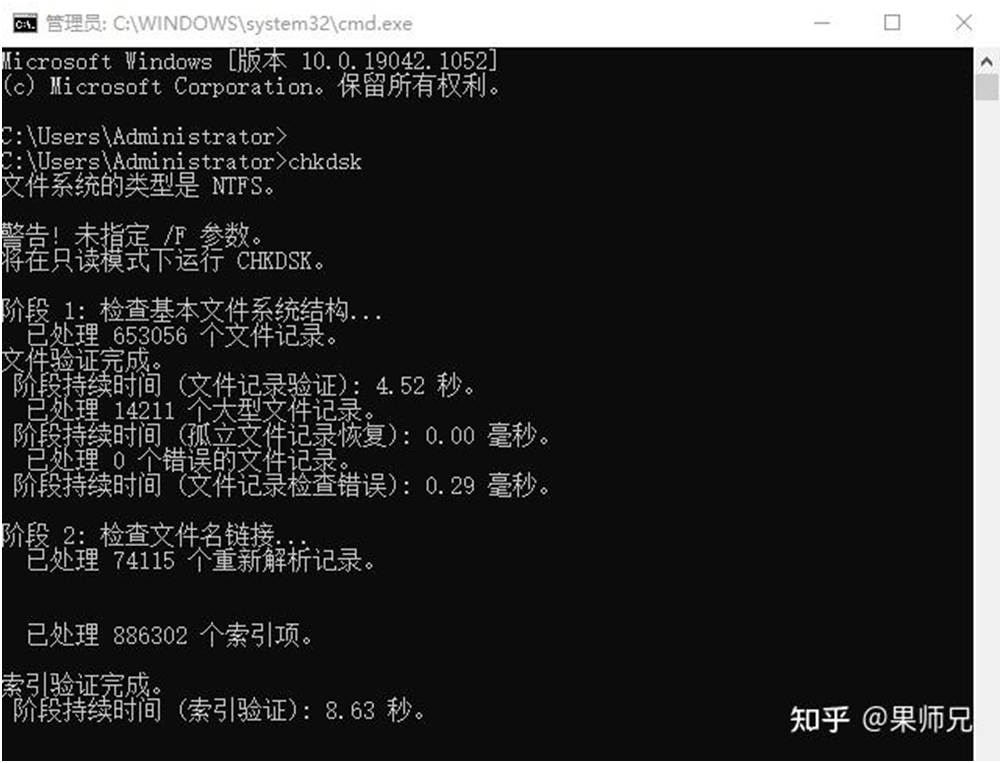
如果发现错误,根据其中提示,在光标后键入"CHKDSK /F"命令后回车开始修复。其中参数"/F"即 fix 修复命令。此时提示无法锁定的信息。
输入"Y"即选择同意"强制卸下该卷"后回车。磁盘即继续扫描并进行修复。几分钟后(时间长短会因磁盘分区大小和错误文件多少而有差异),出现 "Windows已更正文件系统"的修复完成信息。
如果上述方法无法解决问题,数据又十分重要的话,建议借助专业的数据恢复软件导出数据。
windows版本:
MAC版本:
(1)支持从硬盘、SD卡、记忆卡和U盘中恢复数据,无论是意外删除、格式化、分区出错、系统宕机,轻松帮您找回丢失的文件。

软件优势:
1、适用于100多种数据丢失场景,例如删除、格式化、系统崩溃、病毒感染等等;
2、可从台式电脑、笔记本、移动硬盘、U盘、SD/TF卡及其他 Windows兼容设备中快速找回丢失数据;
3、支持恢复超过 1000种不同类型的文件,且简单易操作,即便是电脑初学者也能够轻松完成恢复。
4、拥有专业的数据恢复团队,如果不知道如何操作,也可以预约技术工程师进行操作,提升数据恢复成功率!

以恢复U盘丢失数据,操作指引如下:
1.打开软件点击U盘/内存卡恢复→打开嗨格式数据恢复大师,点击“U盘/内存卡恢复”。
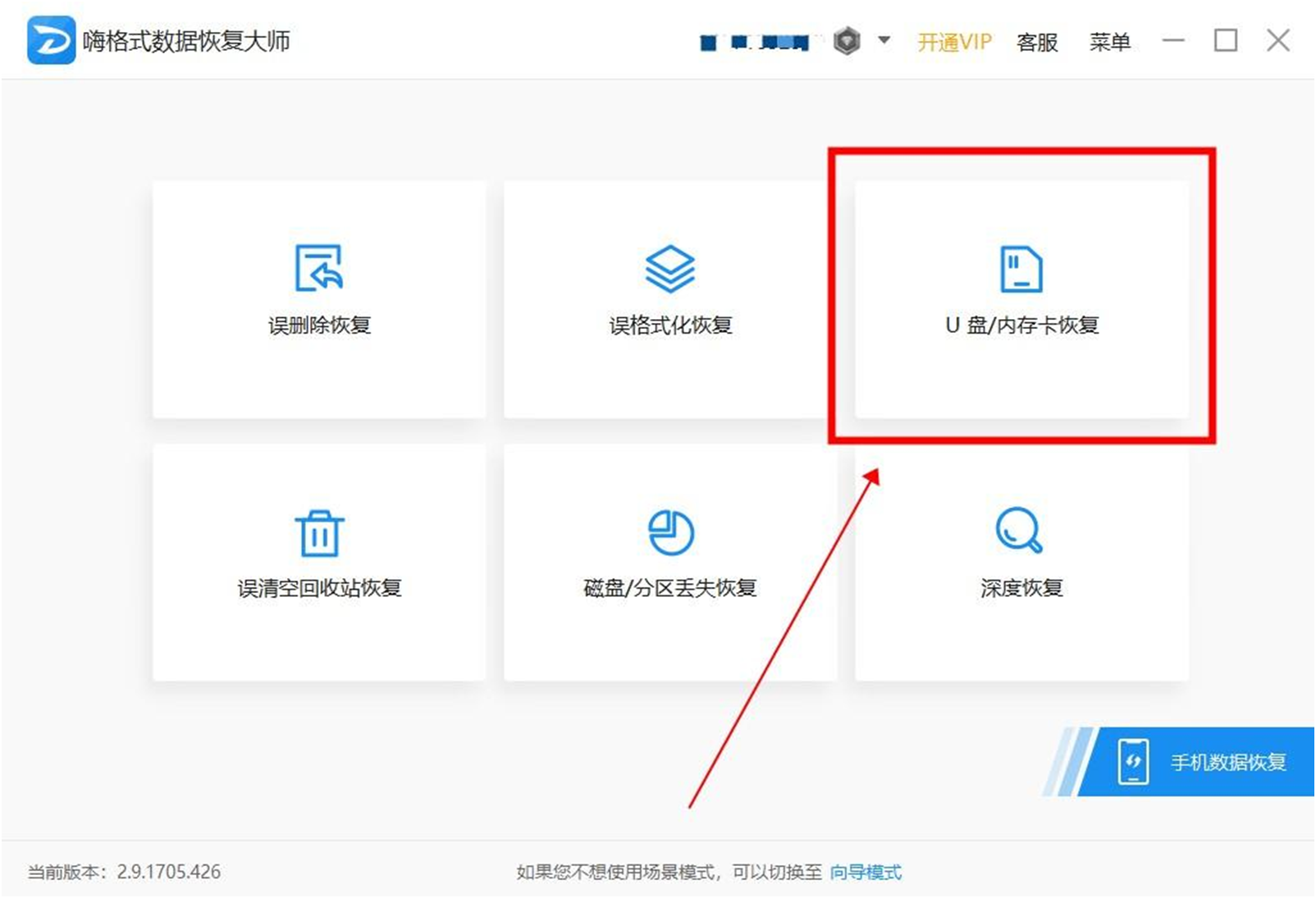
2.选择U盘点击开始扫描→然后选择外接的U盘设备,选好点击“开始扫描”。
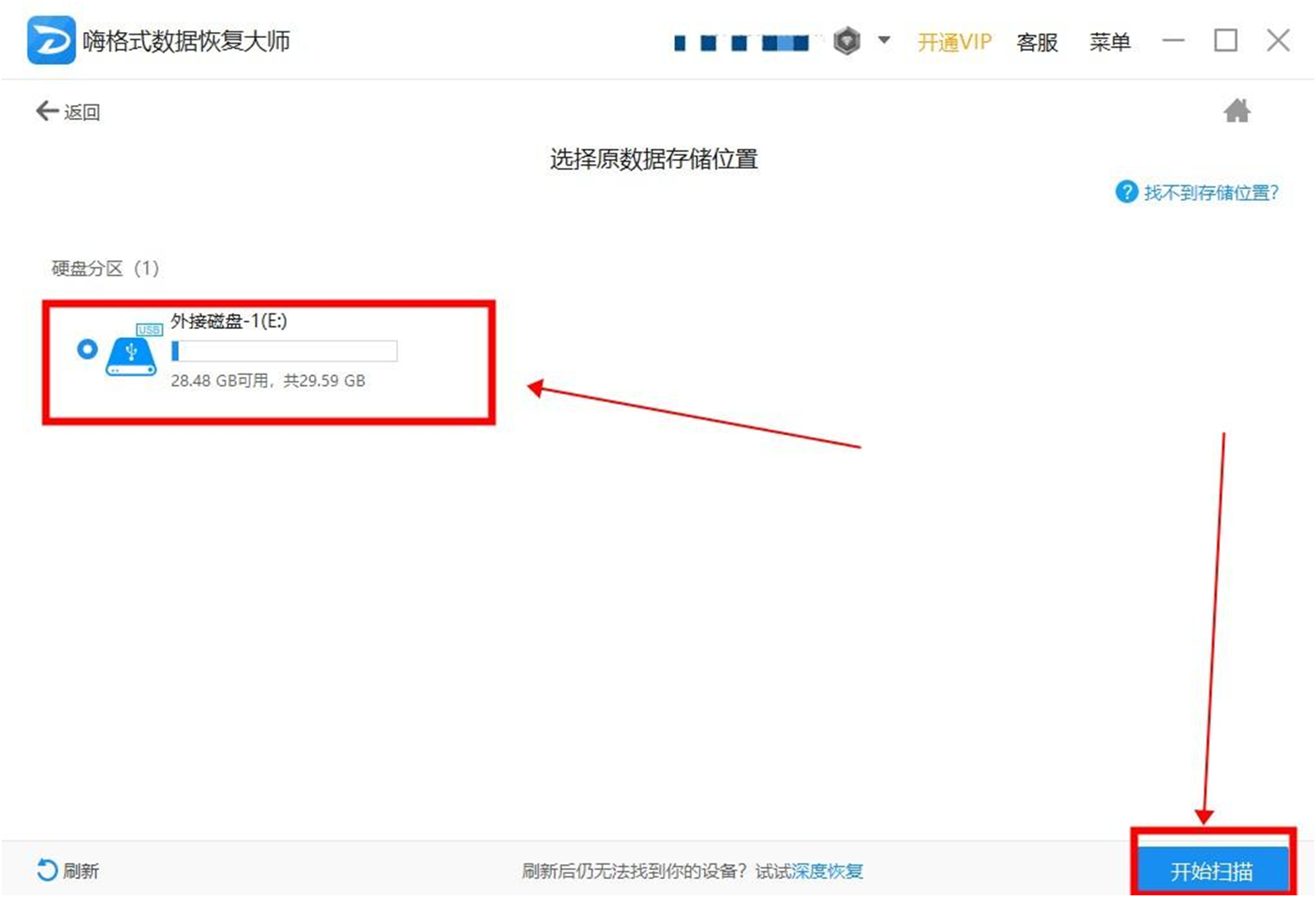
3.选择文件点击恢复→数据扫描完成后,选择要恢复的文件,点击“恢复”。

4.选择文件点击恢复→接着再选择下下恢复文件的保存位置。
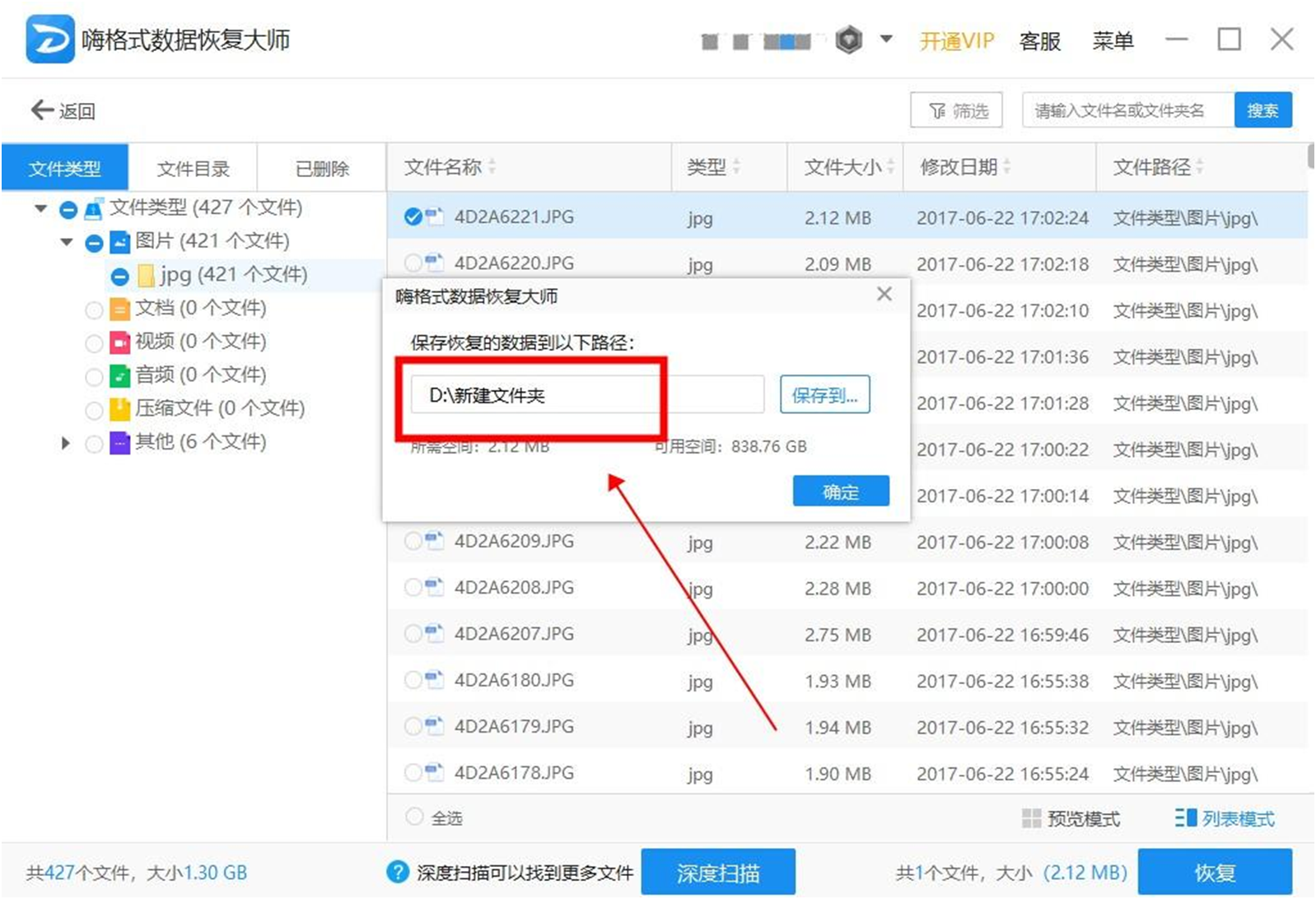
5.数据文件恢复完成→确定好后,等待数据文件恢复完成即可。
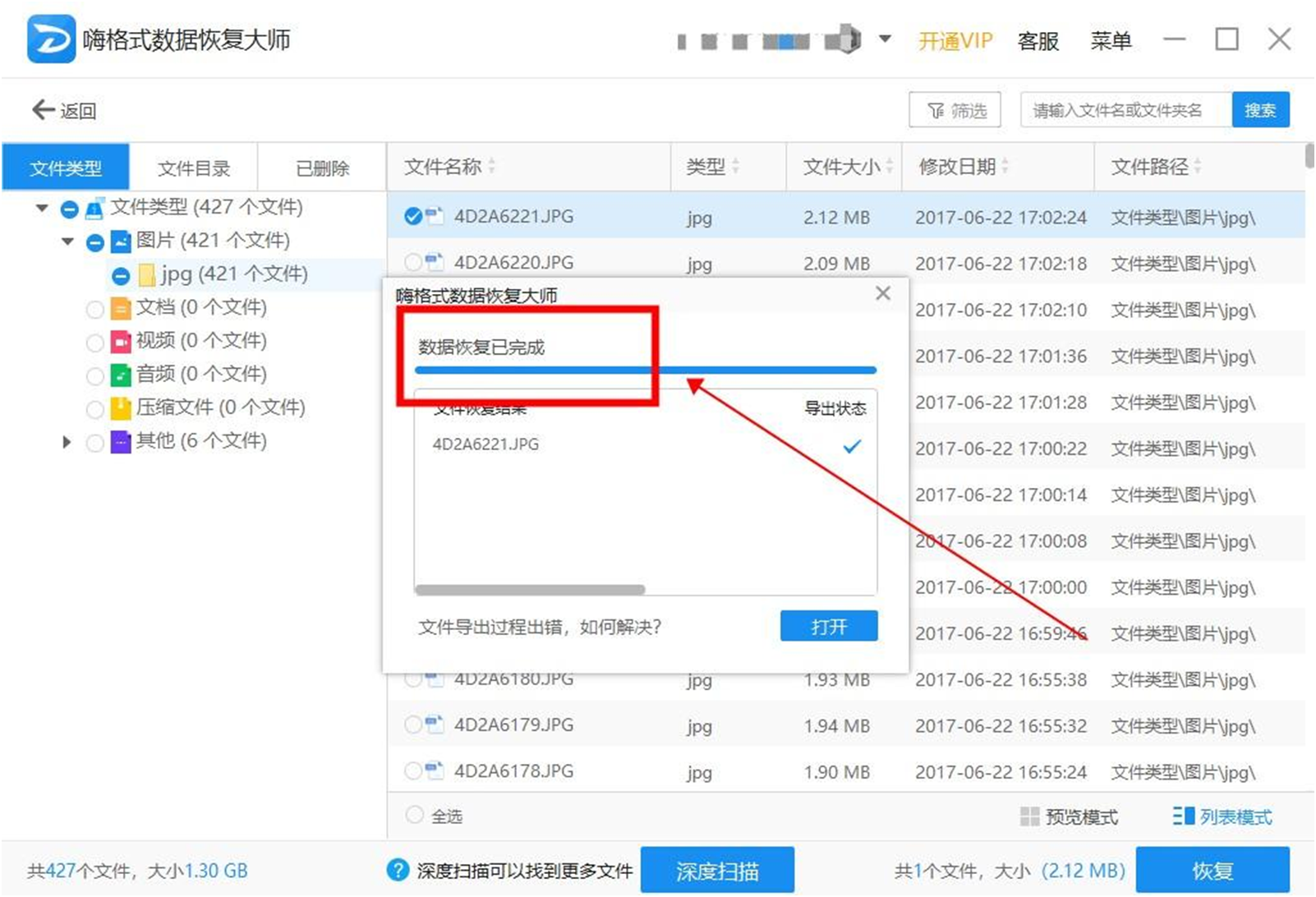
温馨提示:
为提高数据恢复成功的概率,在使用软件前,请勿再对需要恢复数据的介质(硬盘、U盘灯)进行数据写入写出等任何操作(包括在此盘符安装数据恢复软件)。如有重要数据需要恢复,建议联系专业数据恢复团队进行数据恢复。


评论区